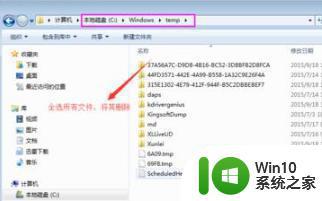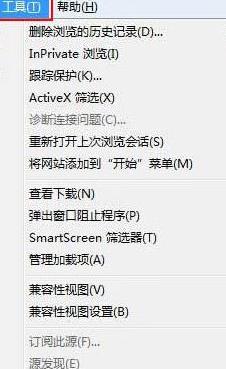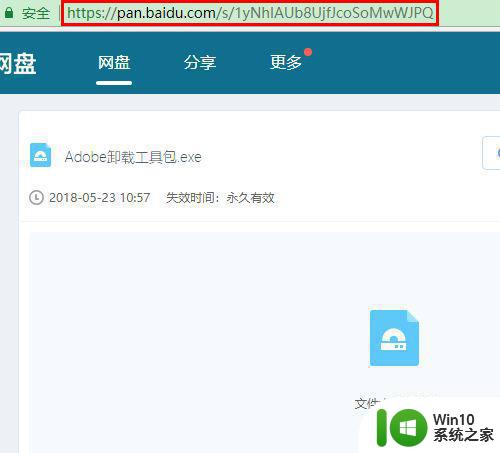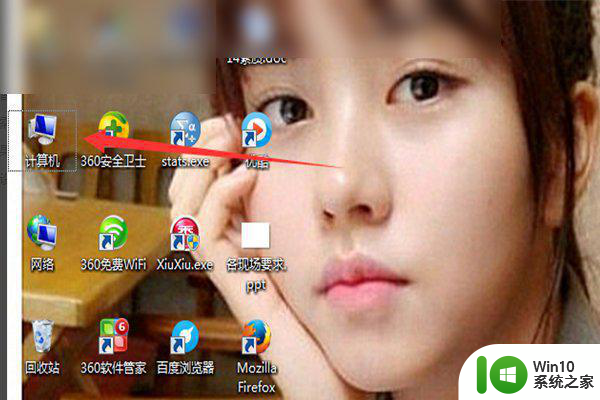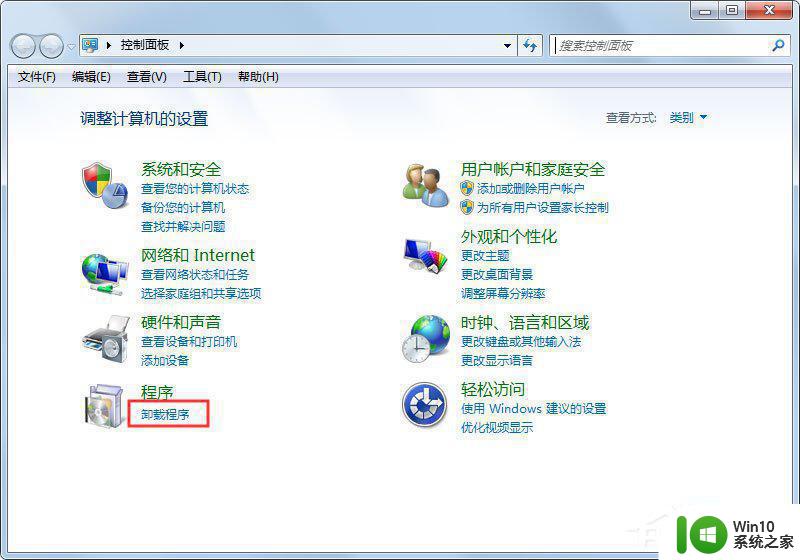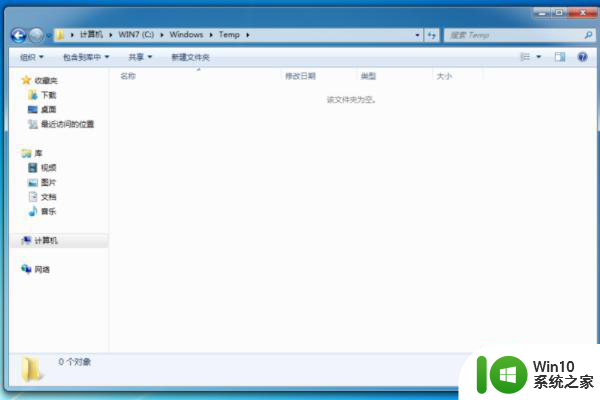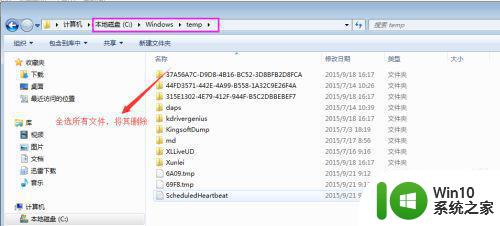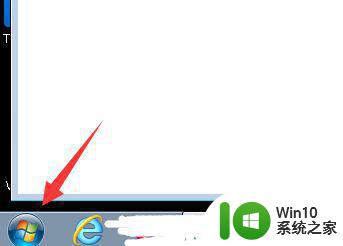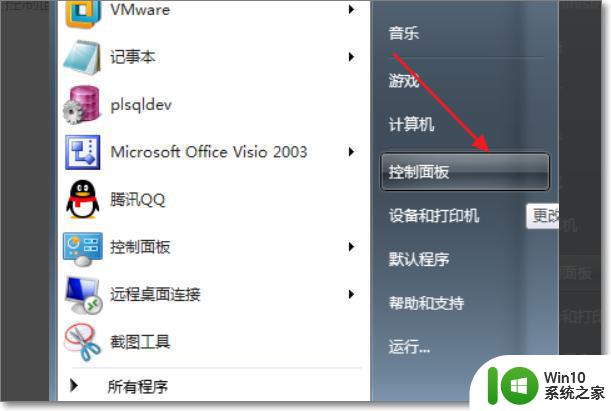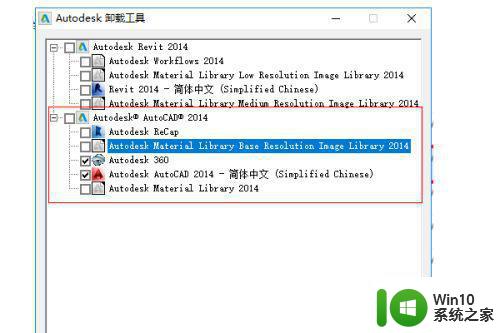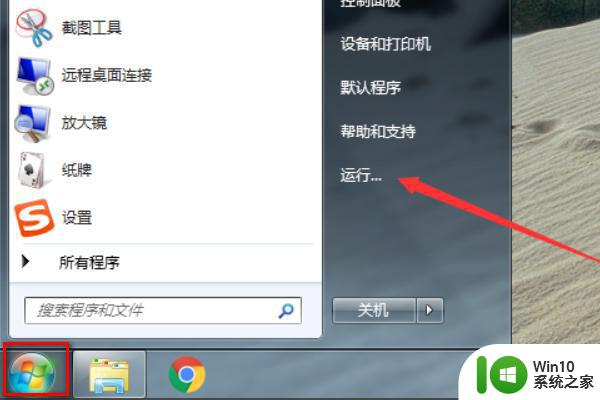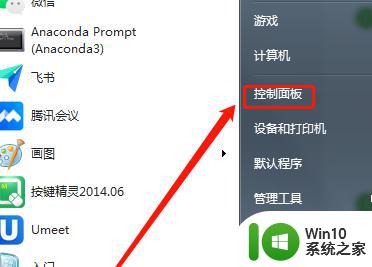win7卸载ie11方法 ie11彻底删除win7
更新时间:2023-05-03 16:06:03作者:yang
win7卸载ie11方法,随着时代的进步,网络已经成为我们日常生活中必不可少的一部分,而浏览器对于我们上网的体验举足轻重。然而有些用户可能不喜欢IE11这款浏览器,希望在Win7系统中彻底卸载它,那么如何操作呢?下面我们就来探讨一下Win7卸载IE11的具体方法。
解决方法:
1、进入桌面,右键单击计算机,选择属性。
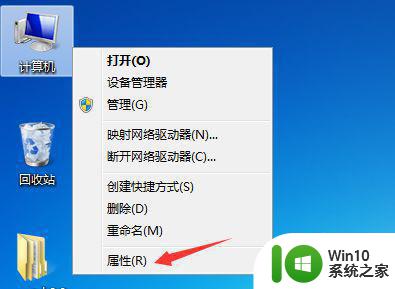
2、点击控制面板主页。
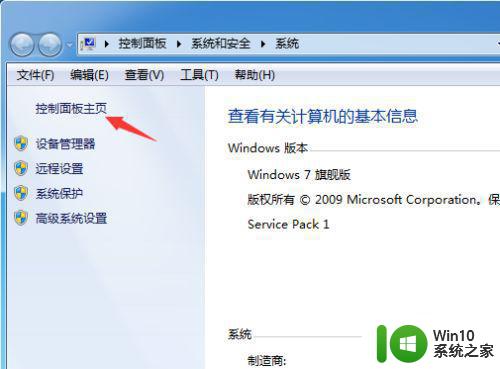
3、点击程序下面的卸载程序。
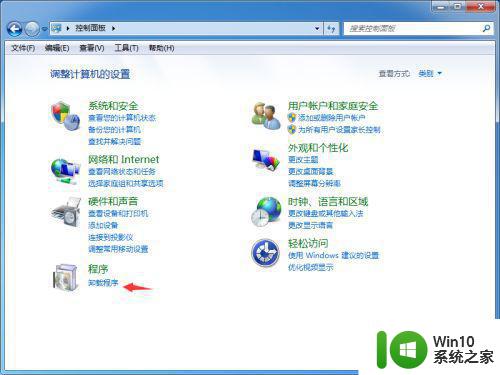
4、点击左侧边栏的已安装的更新。
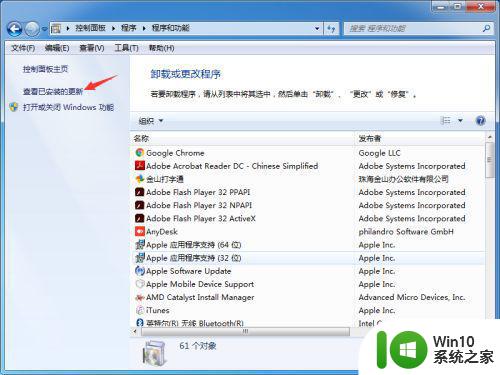
5、进入更新列表选择windows update更新。
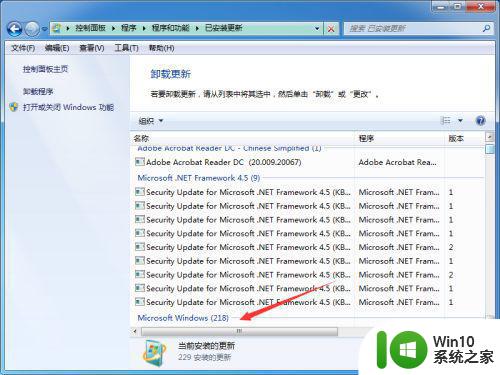
6、更新列表找到internet explore 11,右键单击后选择卸载。
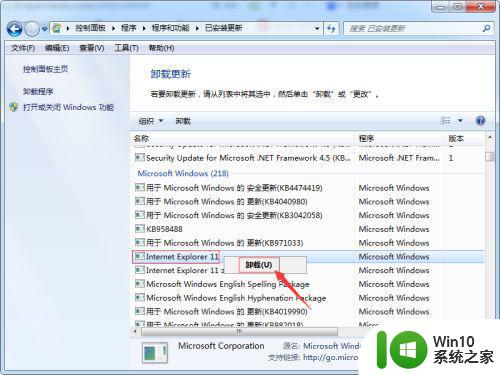
7、弹出确认菜单,点击是即可卸载成功。
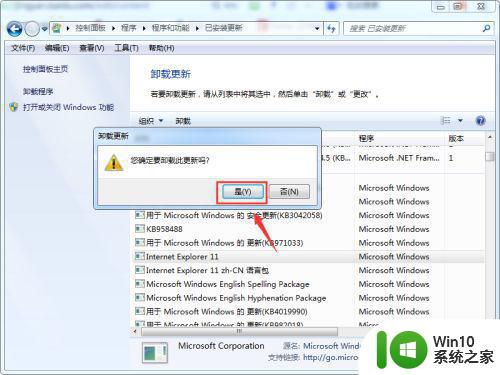
卸载IE11需要谨慎,最好备份重要的数据和设置。如果您仅希望IE11不在任务栏显示,可以将其禁用而不是删除。在卸载操作之前请确定自己真的需要这么做,因为IE11在某些情况下还是非常有用的。